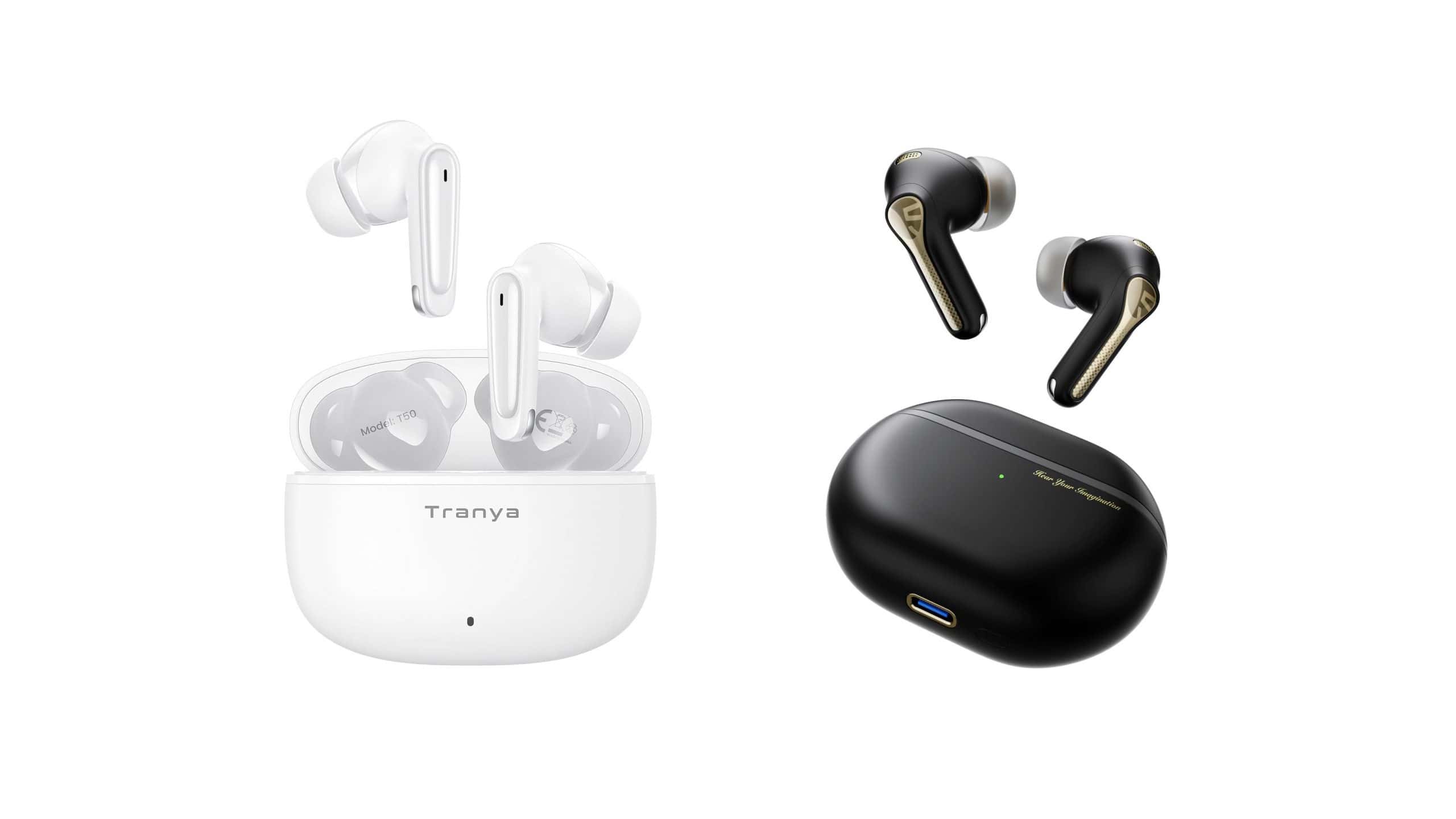Os proprietários de canais no YouTube têm uma série de recursos para facilitar o uso da plataforma. Uma dessas ferramentas é a configuração da privacidade dos vídeos, que permite deixá-los públicos, privados ou não listados para outros usuários. Neste artigo, explicaremos como ativar uma dessas três opções por meio dos aplicativos móveis e do site.
O YouTube oferece três opções de privacidade para os vídeos lançados na plataforma. A primeira opção é chamada de “Público”, que permite que o vídeo seja visto por todos os usuários. A segunda opção é o modo “Não listado”, que deixa o vídeo visível apenas para aqueles que têm o link de acesso. Já o modo “Privado” torna o conteúdo disponível apenas para pessoas selecionadas por meio das configurações de privacidade.
A seguir, explicaremos como ativar uma dessas três opções de privacidade por meio dos aplicativos móveis do YouTube e do site para PC.
Aplicativos móveis do YouTube:
1. Acesse a sua conta do YouTube no aplicativo móvel.
– Na parte inferior do aplicativo, toque no ícone do seu perfil.
– Em seguida, na tela seguinte, selecione a opção “Seus vídeos”.
2. Saiba qual vídeo deseja alterar a exibição.
– Na área dos “Seus vídeos”, escolha um conteúdo e toque nos três pontos verticais à sua direita.
– Na janela aberta, selecione “Editar”.
3. Configure a visibilidade do conteúdo.
– Na tela seguinte, toque na opção “Visibilidade”.
– Na área de “Definir a visibilidade”, marque uma das três opções de exibição.
4. Salve a alteração realizada.
– Próximo ao título “Definir a visibilidade”, toque na seta apontada para o lado esquerdo.
– Em seguida, na parte superior da área de “Editar detalhes”, salve a alteração.
YouTube Studio:
1. Entre na sua conta do YouTube Studio.
2. Na parte inferior do aplicativo, toque em “Conteúdo”.
3. Ao lado direito do vídeo escolhido, toque nos três pontos verticais.
4. Na janela aberta, toque em “Editar”.
5. Abra a opção “Visibilidade” e marque uma das três opções de exibição.
6. Por fim, retorne à tela anterior e, na área superior da tela, toque em “Salvar”.
YouTube para PC:
1. Acesse a sua conta do YouTube no navegador.
2. Na aba esquerda da página inicial, clique em “Seus vídeos”.
3. Escolha o vídeo que deseja alterar a configuração de privacidade.
4. Na fileira de “Visibilidade”, clique no ícone apresentado com o nome da opção de exibição.
5. Salve a alteração realizada.
Lembrando que o YouTube é uma plataforma que permite compartilhar vídeos de forma simples e prática. Desde o seu lançamento oficial em 2005, a plataforma cresceu rapidamente, possibilitando que milhões de conteúdos audiovisuais sejam compartilhados diariamente. Em novembro de 2006, o YouTube foi adquirido pelo Google por cerca de US$ 1,65 bilhão em ações.
Ajude-nos e avalie esta notícia.
Fonte: Guia Região dos Lagos